使用Selenium操作浏览器,其内部即通过WebDriver向浏览器发送操作命令,根据Selenium官网帮助文档中的介绍,Selenium脚本一般分为8个步骤(如下图所示):
1)使用驱动实例开启会话:调用浏览器对应的WebDriver启动新的浏览器实例;
2)在浏览器上执行操作:在新的浏览器实例中跳转到某一网址;
3)请求浏览器信息:通过浏览器驱动获取浏览器基本信息,如浏览器设置、当前页面名称、当前页面网址等;
4)建立等待策略:由于网络原因或其它原因导致页面加载慢,需要设置等待时间以便浏览器能完成页面内容加载,可以使用Selenium内置的隐式等待或显式等待,也可以调用第三方库(如time)设置等待时间;
5)发送命令查找元素:按元素id、class名称、xpath等方式查找页面中的元素;
6)操作元素:对于步骤5中的找到的元素,可以执行输入文本、点击按钮、发送键盘按键等操作;
7) 获取元素信息:对于步骤5中的找到的元素,查看元素相关信息,如元素内容、显示状态、启用状态、选中状态等;
8)结束会话:功能测试完成后关闭浏览器实例。
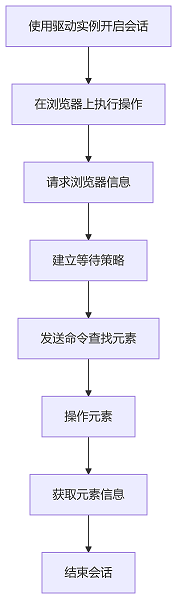
上述步骤可以按需裁减,如不需要浏览器信息、元素信息等,根据帮助文档的示例编写了打开CSDN网站搜索selenium的简单程序,程序代码及运行效果如下图所示(CSDN主页的搜索框使用Selenium发送回车键或自动点击搜索按钮会弹出登录提示框,人工操作不会出现提示框,暂时不清楚怎么处理):
from selenium import webdriver
from selenium.webdriver.common.by import By
from selenium.webdriver.common.keys import Keys
import time
# 使用驱动实例开启会话
driver = webdriver.Chrome()
# 在浏览器上执行操作
driver.get("https://www.csdn.net/")
# 请求浏览器信息
print('页面标题:'+driver.title)
# 建立等待策略
time.sleep(5)
# 发送命令查找元素
search_box = driver.find_element(By.ID, "toolbar-search-input")
# 操作元素
search_box.send_keys("selenium")
# 发送命令查找元素
search_button = driver.find_element(By.ID, "toolbar-search-button")
# 获取元素信息
print('按钮名称:'+search_button.text)
# 操作元素
search_button.click()
time.sleep(10)
# 结束会话
driver.quit()

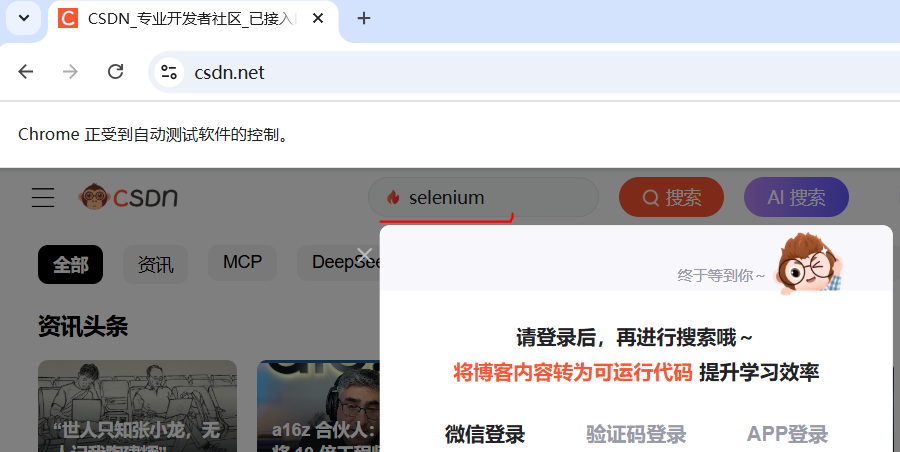
参考文献:
[1]https://www.selenium.dev/zh-cn/
[2]https://www.selenium.dev/zh-cn/documentation/webdriver/getting_started/
[3]https://blog.csdn.net/kk_lzvvkpj/article/details/148610502
[4]https://registry.npmmirror.com/binary.html?path=chromedriver/
[5]https://chromedriver.chromium.org/